見積書と請求書の自動作成を有効化する
テンプレートを使用することで、営業チームが一貫したフォーマットとブランディングで見積書や請求書のドキュメントを自動的に作成できるようになります。
重要
この機能は、生成された文書が SharePoint サイトに保存されるため、SharePoint との連携が必要です。 詳細については、Dynamics 365 Sales を構成して SharePoint と統合するを参照してください。 SharePoint と統合できない場合、ドキュメントを手動で PDF にエクスポートできます。 詳細については、営業レコードを PDF にエクスポートするを参照してください。
ライセンスとロールの要件
| 要件タイプ | 以下が必要です |
|---|---|
| ライセンス | Dynamics 365 Sales Professional 詳細情報: Dynamics 365 Sales の価格 |
| セキュリティ ロール | システム管理者ロールまたは Sales Professional マネージャー 詳細: 営業向けに事前定義されたセキュリティ ロール |
自動ドキュメント生成を有効にする
Note
自動ドキュメント生成は、Sales Professional でのみサポートされています。
Sales Professional のサイトマップで、Sales の設定 を選択します。
高度な設定で 見積もりの設定を選択します。
見積書の自動生成を有効にするには、見積もりから請求書へのセクションで、見積書を Word ドキュメントで自動生成する チェックボックスを選択し、ドロップダウン リストから Word の見積書テンプレートを選択します。
請求書の自動生成を有効にするには、 請求書をワードドキュメントで自動生成する チェックボックスを選択し、ドロップダウンリストからワードの請求書テンプレートを選択します。 作成したすべての標準テンプレートとカスタム テンプレートはドロップダウンリストに表示されます。
保存 を選びます。
設定が保存されました。
自動ドキュメント生成を検証する
見積書や請求書をアクティブにすると、見積書や請求書のワード文書が自動的に生成され、Dynamics 365と統合した SharePoint サイトに保存されます。
Note
SharePoint と統合していない場合、見積もりを有効にするオプションは見積もりをアクティブにしますが、ドキュメントは生成されません。
自動ドキュメント生成を検証する方法:
サイトマップにて 見積もりを選択します。
見積もりを下書き状態で開き、見積もりを有効にするを選択します。
Dynamics 365 Sales Professional と統合された SharePoint サイトにログインします。
サイトのコンテンツに移動し、取引先企業を選択します。
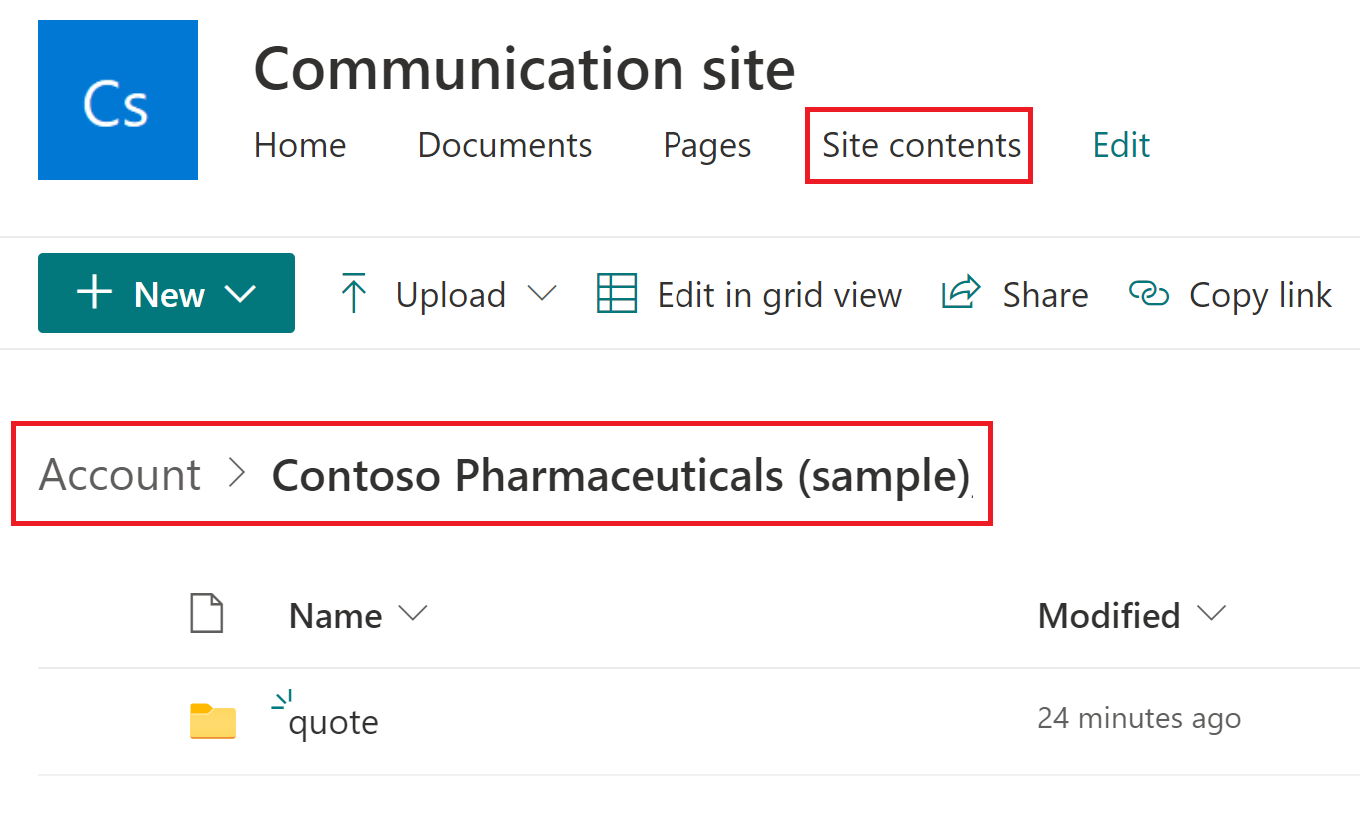
見積もりを有効化したアカウントを選択します。 自動生成された見積書文書が格納された見積書フォルダが表示されます。
アプリのオプションが見つかりませんか?
次の 3 つの可能性があります:
- 必要なライセンスまたは役割がありません。 このページの上部にあるライセンスとロールの要件のセクションを確認してください。
- 管理者がこの機能を有効にしていない場合。
- 組織がカスタム アプリを使用している場合。 正確な手順について管理者に確認してください。 この記事で説明する手順は、すぐに使用できる営業ハブ アプリと Sales Professional アプリのみに該当します。